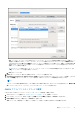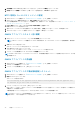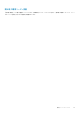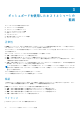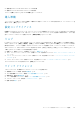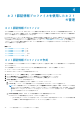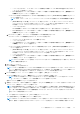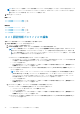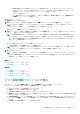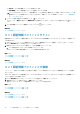Users Guide
○ パスワードを入力します。ユーザー名とパスワードの推奨文字の詳細については、dell.com/support にある『iDRAC
ユ
ー
ザ
ー
ズ
ガイド
』を参照してください。
○ iDRAC 証明書をダウンロードおよび保存して、今後すべての接続でその証明書の検証を行うには、[証明書チェック
を有効にする]チェック ボックスを選択します。
● AD ですでに設定および有効化されている iDRAC の認証情報を入力するには、[Active Directory を使用する]チェック
ボックスを選択します。
メモ: iDRAC アカウントには、ファームウェアのアップデートおよび OS の展開を行うための管理者権限が必要です。
○ [Active Directory ユーザー名]ボックスにユーザー名を入力します。ユーザー名は、domain\username または
username@domain のいずれかの形式で入力してください。ユーザー名は 256 文字に制限されています。ユーザー
名の制限については、Microsoft Active Directory
のマニュアル
を参照してください。
○ パスワードを入力します。
AD の認証情報は、iDRAC とホストの両方に同じものを設定することも、別々に設定することもできます。
○ iDRAC 証明書をダウンロードおよび保存して、今後すべての接続でその証明書の検証を行うには、[証明書チェック
を有効にする]チェック ボックスを選択します。
d. [ホスト ルート]領域で、ホストのローカル認証情報または AD 認証情報を入力します。
● ESXi ホストのローカル認証情報を入力するには、次のタスクを実行します。
○ デフォルトのユーザー名は root です。これは編集できません。
○ パスワードを入力します。
○ ホスト証明書をダウンロードおよび保存して、今後すべての接続でその証明書の検証を行うには、[証明書チェック
の有効化]チェック ボックスを選択します。
● AD ですでに設定および有効化されているホストの認証情報を入力するには、[Active Directory を使用する]チェック
ボックスを選択します。
○ [Active Directory ユーザー名]ボックスにユーザー名を入力します。ユーザー名は、domain\username または
username@domain のいずれかの形式で入力してください。ユーザー名は 256 文字に制限されています。ユーザー
名の制限については、Microsoft Active Directory
のマニュアル
を参照してください。
○ パスワードを入力します。
○ ホスト証明書をダウンロードおよび保存して、今後すべての接続でその証明書の検証を行うには、[証明書チェック
の有効化]チェック ボックスを選択します。
メモ: ESXi 6.5 U2 以降のバージョンを実行しているホストでは、誤ったホスト認証情報を入力した場合でも、OMIVV は
iDRAC の情報を取得できます。
5. [次へ]をクリックします。
[ホストの選択]ページが表示されます。
メモ: 1 つのホスト認証情報プロファイルで OMIVV 管理対象のすべてのホストを管理しようとすると、vCenter に Dell イン
ベントリー通知が表示されるまでに数分かかる場合があります。この遅延は、ホスト認証情報プロファイルに多数のホスト
を初めて追加したときに発生することがあります。その後のインベントリーは正常に実行されます。
6. [ホストの選択]ページで、ツリー ビューを展開してホストを選択し、[OK]をクリックします。
● [ホストの追加]をクリックして、[関連ホスト]ページでホストを追加または削除します。
メモ: iDRAC IPv4 が無効になっている PowerEdge MX サーバーをホスト認証情報プロファイルに追加しないでくださ
い。これらのサーバーの管理は、シャーシ認証情報プロファイルを使用して行います。
選択したホストが[関連ホスト]ページに表示されます。
7. 接続をテストするには、1 台または複数のホストを選択し、次に[テストを開始]をクリックします。設定されているすべての
ホストについて、接続をテストすることをお勧めします。
メモ: 有効な認証情報を入力している場合でも、ホストに対する接続のテスト操作が失敗し、無効な認証情報が入力されて
いることを示すメッセージが表示される場合があります。この問題は、ESXi がアクセスをブロックしている場合に発生し
ます。誤った認証情報を使用して ESXi に複数回接続しようとすると、ESXi へのアクセスが 15 分間ブロックされます。15
分待ってから、操作を再試行してください。
● テスト接続プロセスを中止するには、[テストの中止]をクリックします。
テスト接続の結果は、[テスト結果]セクションで確認できます。
メモ: WBEM サービスが ESXi 6.5 またはそれ以降のバージョンを実行しているすべてのホストに対して無効になっている
場合は、接続テストを実行するかそれらのホスト上でインベントリーを実行すると、WBEM が自動的に有効になります。
ホスト認証情報プロファイルを使用したホストの管理 37